|
|
|
|
| 3D单位(Units)介绍: |
2.2 创建对象和修改对象
在Create命令面板有7个图标,它们分别用来创建  Geometry(几何体)、 Geometry(几何体)、  Shapes(二维图形)、 Shapes(二维图形)、 Lights(灯光)、 Lights(灯光)、  Cameras(摄像机)、 Cameras(摄像机)、  Helpers(辅助对象)、 Helpers(辅助对象)、  Space Warps(空间变形)、 Space Warps(空间变形)、  Systems(体系)。
每个图标下面都有不同的命令集合。每个选项都有下拉式列表。在默认的情况下,启动3ds max后显示的是Create命令面板中Geometry图标下的下拉式列表中的Standard Primitives选项。
2.2.1 原始几何体(Primitives)
在三维世界中,基本的建筑块被称为原始几何体(Primitives)。原始几何体通常是简单的对象(见图2.18),它们是建立复杂对象的基础 Systems(体系)。
每个图标下面都有不同的命令集合。每个选项都有下拉式列表。在默认的情况下,启动3ds max后显示的是Create命令面板中Geometry图标下的下拉式列表中的Standard Primitives选项。
2.2.1 原始几何体(Primitives)
在三维世界中,基本的建筑块被称为原始几何体(Primitives)。原始几何体通常是简单的对象(见图2.18),它们是建立复杂对象的基础
 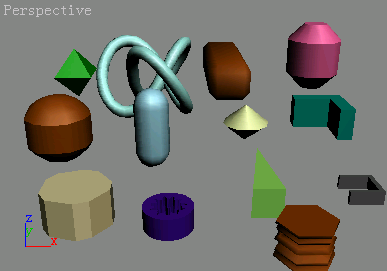 图2.18 原始几何体是参数化对象,这意味着可以通过改变参数来改变几何体的形状。所有原始几何体的命令面板中的卷展栏的名字都是一样的,而且在卷展栏中也有类似的参数。可以在屏幕上交互地创建对象,也可以使用Keyboard卷展栏通过输入参数来创建对象。当使用交互的方式创建原始几何体的时候,可以通过观察Parameters卷展栏中(见图2.19)的参数数值的变化来了解调整时影响的参数.  图2.19
图2.19
8. 在透视视口,将鼠标移动到圆柱的侧面,然后单击并拖曳,创建一个盒子。盒子被创建在圆锥的侧面,见图2.23。   图2.22 图2.23
9. 继续在场景中创建其它几何体。
2.2.2 修改原始几何体
在刚刚创建完对象,且在进行任何操作之前,还可以在Create命令面板改变对象的参数。但是,一旦选择了其它对象或者选取了其它选项后,就必须使用Modify面板来调整对象的参数。
技巧:一个好的习惯是创建对象后立即进入Modify面板。这样做有两个好处:一是离开Create面板后不会意外地创建不需要的对象;二是在参数面板做的修改一定起作用。
改变对象的参数
当创建了一个对象后,可以采用如下三种方法中的一种来改变参数的数值:
1. 突出显示原始数值,然后键入一个新的数值覆盖原始数值,最后按键盘上的Enter键。
2. 单击微调器的任何一个小箭头,小幅度地增加或者减少数值。
3. 单击并拖曳微调器的任何一个小箭头,较大幅度地增加或者减少数值。
技巧:调整微调器按钮的时候按下Ctrl键将以较大的增量增加或者减少数值;调整微调器按钮的时候按下Alt键将以较小的增量增加或者减少数值。
对象的名字和颜色
当创建一个对象后,它被指定了一个颜色和惟一的名字。对象的名称由对象类型外加数字组成。例如,在场景中创建的第一个盒子的名字是Box01,下一个盒子的名字就是Box02。对象的名字显示在Name and Color 卷展栏中,见图2.24。在Create面板中,该卷展栏在面板的底部;在Modify面板中,该卷展栏在面板的顶部。
在Create面板中 在Modify面板中
图2.22 图2.23
9. 继续在场景中创建其它几何体。
2.2.2 修改原始几何体
在刚刚创建完对象,且在进行任何操作之前,还可以在Create命令面板改变对象的参数。但是,一旦选择了其它对象或者选取了其它选项后,就必须使用Modify面板来调整对象的参数。
技巧:一个好的习惯是创建对象后立即进入Modify面板。这样做有两个好处:一是离开Create面板后不会意外地创建不需要的对象;二是在参数面板做的修改一定起作用。
改变对象的参数
当创建了一个对象后,可以采用如下三种方法中的一种来改变参数的数值:
1. 突出显示原始数值,然后键入一个新的数值覆盖原始数值,最后按键盘上的Enter键。
2. 单击微调器的任何一个小箭头,小幅度地增加或者减少数值。
3. 单击并拖曳微调器的任何一个小箭头,较大幅度地增加或者减少数值。
技巧:调整微调器按钮的时候按下Ctrl键将以较大的增量增加或者减少数值;调整微调器按钮的时候按下Alt键将以较小的增量增加或者减少数值。
对象的名字和颜色
当创建一个对象后,它被指定了一个颜色和惟一的名字。对象的名称由对象类型外加数字组成。例如,在场景中创建的第一个盒子的名字是Box01,下一个盒子的名字就是Box02。对象的名字显示在Name and Color 卷展栏中,见图2.24。在Create面板中,该卷展栏在面板的底部;在Modify面板中,该卷展栏在面板的顶部。
在Create面板中 在Modify面板中
  图2.24
在默认的情况下,3ds max随机地给创建的对象指定颜色。这样可以使用户在创建的过程中方便地区分不同的对象。
可以在任何时候改变默认的对象名字和颜色。
说明:对象的默认颜色与它的材质不同。指定给对象的默认颜色是为了在建模过程中区分对象,指定给对象的材质是为了最后渲染的时候得到好的图像。
单击Name区域(Box01)右边的颜色样本就出现Object Color对话框,见图2.25。
图2.24
在默认的情况下,3ds max随机地给创建的对象指定颜色。这样可以使用户在创建的过程中方便地区分不同的对象。
可以在任何时候改变默认的对象名字和颜色。
说明:对象的默认颜色与它的材质不同。指定给对象的默认颜色是为了在建模过程中区分对象,指定给对象的材质是为了最后渲染的时候得到好的图像。
单击Name区域(Box01)右边的颜色样本就出现Object Color对话框,见图2.25。
 图2.25
可以在这个对话框中选择预先设置的颜色,也可以在这个对话框中单击Add Custom Colors按钮创建定制的颜色。如果不希望让系统随机指定颜色,可以关闭Assign Random Colors复选框。 图2.25
可以在这个对话框中选择预先设置的颜色,也可以在这个对话框中单击Add Custom Colors按钮创建定制的颜色。如果不希望让系统随机指定颜色,可以关闭Assign Random Colors复选框。
|